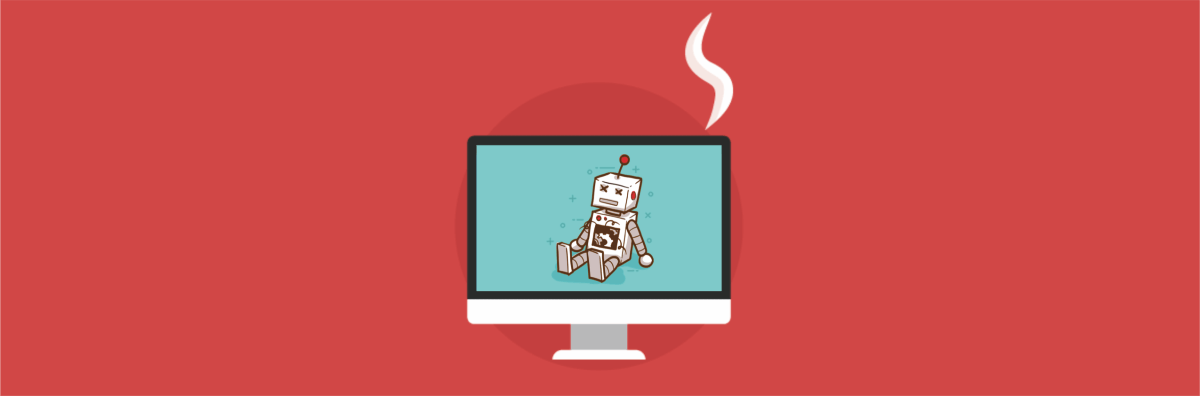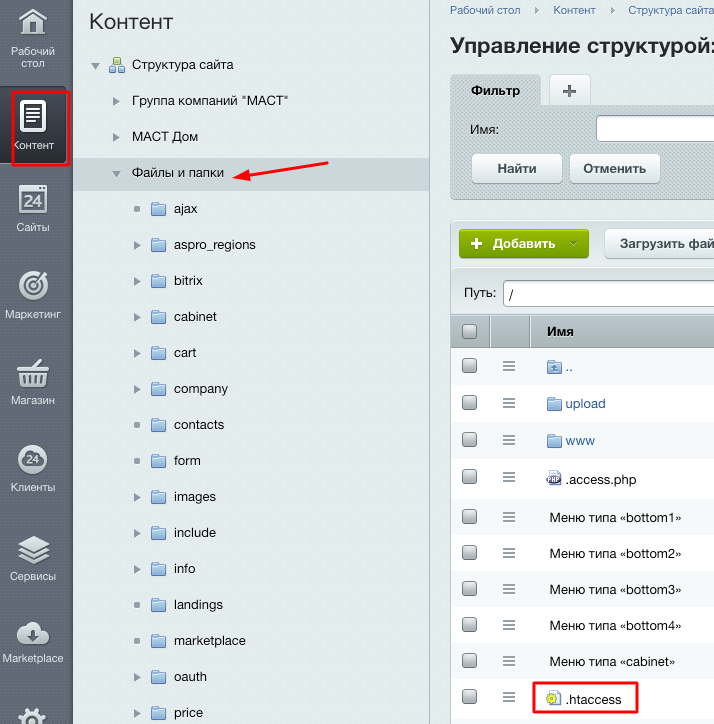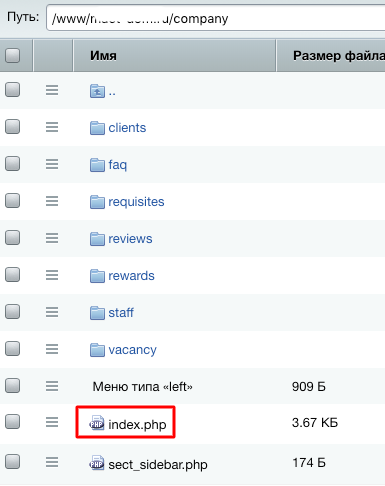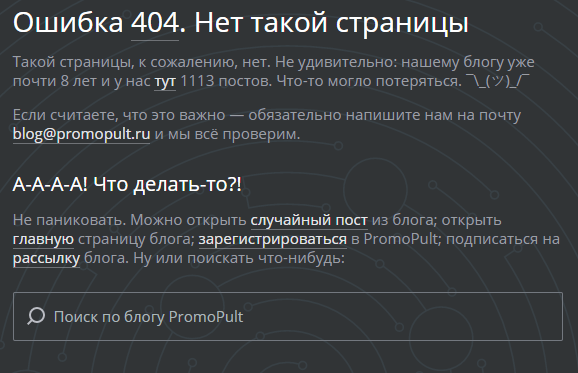От автора: в этом уроке мы с вами познакомимся еще с двумя полезными директивами сервера, которые можно использовать в файле htaccess.
Первая директива используется довольно редко, но иногда она может быть попросту незаменима. Вторую же директиву можно и нужно использовать практически в любом Вашем проекте.
Иногда на сайте, написанном исключительно на HTML, может возникнуть необходимость вставки кода PHP. Но, как Вы знаете, файлы с расширением html сервер сразу же отдает клиенту и программный код в этих файлах никак не обрабатывается.

Профессия PHP-разработчик с нуля до PRO
Готовим PHP-разработчиков с нуля
Вы с нуля научитесь программировать сайты и веб-приложения на PHP, освоите фреймворк
Laravel, напишете облачное хранилище и поработаете над интернет-магазином в команде.
Сможете устроиться на позицию Junior-разработчика.
Узнать подробнее
Командная стажировка под руководством тимлида
90 000 рублей средняя зарплата PHP-разработчика
3 проекта в портфолио для старта карьеры
Другое дело файлы php. Здесь правильно настроенный сервер ни за что не отдаст просто так такой файл. Прежде всего, сервер отдает этот файл интерпретатору PHP, который, в свою очередь, обрабатывает файл, выполняя программный код в файле. Затем интерпретатор возвращает уже обработанный документ серверу, который отдает его уже клиенту.
Как же нам «заставить» сервер отдавать, к примеру, файлы html интерпретатору для исполнения программного кода? В этом нам как раз и поможет следующая директива:
|
# выполнение кода PHP в файлах не .php AddType application/x—httpd—php .html .htm .txt .css |
Как Вы заметили, через пробел мы можем перечислять и любые другие расширения файлов, которые сервер должен пропускать через интерпретатор.
Вторая директива очень полезна и помогает отдавать так называемые собственные страницы ошибок.
Когда сервер в результате запроса клиента генерирует ошибку, то эту ошибку он показывает клиенту на специальной странице. Например, это может быть ошибка 404 (файл не найден), ошибка 403 (доступ запрещен), ошибка 500 (внутренняя ошибка сервера) и много других.
Как уже отмечалось, сервер сообщает клиенту об ошибке, генерируя собственную страницу ошибки. Чаще всего это обычная белая страничка с непритязательной надписью.
Специалисты советуют не оставлять дефолтные страницы ошибок и заменять их на собственные – это могут быть страницы, выполненные в дизайне сайта, или имеющие собственный дизайн. Главное, чтобы страница была информативной и, попав на нее, клиент сразу же понял, что он, к примеру, ошибся в адресе при наборе страницы и т.д.
Указать серверу на собственные страницы ошибок можно с помощью директивы ErrorDocument, после которой мы укажем код ошибки и путь к странице ошибки, которую нужно показать в случае данной ошибки:
|
# страницы ошибок #ErrorDocument 403 «Access Denied» ErrorDocument 403 /htaccess/page403.html ErrorDocument 404 //localhost/htaccess/page404.html |
Здесь, как Вы могли заметить, мы можем использовать как относительный, так и абсолютный путь. Также, как вариант, можно вместо страницы показать какой-нибудь текст (хотя в этом мало смысла).

Профессия PHP-разработчик с нуля до PRO
Готовим PHP-разработчиков с нуля
Вы с нуля научитесь программировать сайты и веб-приложения на PHP, освоите фреймворк
Laravel, напишете облачное хранилище и поработаете над интернет-магазином в команде.
Сможете устроиться на позицию Junior-разработчика.
Узнать подробнее
Командная стажировка под руководством тимлида
90 000 рублей средняя зарплата PHP-разработчика
3 проекта в портфолио для старта карьеры
На этом текущий урок завершен. Удачи и до встречи в следующем!
Содержание:
- Способы вывода ошибок PHP
- Виды ошибок в файле .htaccess
- Как включить вывод ошибок через .htaccess
- Примеры практического применения
- Включение журналирования ошибок PHP в .htaccess
- Дополнительные способы вывода ошибок PHP
Ошибки в коде — неотъемлемая часть любого процесса разработки. Чтобы понять, почему не выполняется скрипт, необходимо вывести error-логи PHP на экран.
Следует помнить, что в публичной версии сайта вывод ошибок на экран должен быть отключён.
- Через файл .htaccess, отвечающий за дополнительные параметры сервера Apache.
- Непосредственно через PHP-скрипт.
- Через файл php.ini, содержащий настройки интерпретатора PHP.
Преимущества вывода ошибок в файле .htaccess
- Широкий охват. Параметры распространяются на все элементы дочерних поддиректорий.
- Быстрота и удобство. Обработка ошибок настраивается в несколько команд и в одном месте.
Вывод ошибок на экран лучше делать через файл .htaccess, особенно когда PHP-файлов несколько. Поэтому далее разберём этот способ подробнее.
Виды ошибок PHP в файле .htaccess
- E_ALL — все виды ошибок, кроме E_STRICT до PHP 5.4.0.
- E_ERROR — фатальные ошибки, прекращающие работу скрипта.
- E_WARNING — ошибки-предупреждения. Не являются фатальными, поэтому не вызывают прекращение работы скрипта.
- E_PARSE — ошибки разбора. Могут возникать только во время компиляции.
- E_NOTICE — уведомления о нарушении времени выполнения скрипта.
- E_CORE_ERROR — фатальная ошибка обработчика. Генерируется ядром во время запуска PHP-скрипта.
- E_CORE_WARNING — предупреждения компиляции, возникающие при запуске PHP-скрипта.
- E_COMPILE_ERROR — фатальные ошибки, возникающие на этапе компиляции.
- E_COMPILE_WARNING — предупреждение компилятора PHP-скриптов.
- E_USER_ERROR — ошибки, сгенерированные пользователями.
- E_USER_WARNING — предупреждения, сгенерированные пользователями.
- E_USER_NOTICE — уведомления, сгенерированные пользователями.
Как включить вывод ошибок через .htaccess
Файл .htaccess должен находиться в корневой директории сайта (например, «public_html»). Отредактировать его можно с помощью проводника, доступного в панели хостинга.
Примечание. Если файла .htaccess нет, то его необходимо создать.
Включить отображение ошибок PHP и настроить фильтрацию их вывода можно двумя директивами: «display_errors» и «error_reporting». Первая отвечает за состояние режима показа ошибок («On» или «Off»), а вторая задаёт глубину отображения.
Показать ошибки PHP на экране можно с помощью следующего кода:
php_flag display_errors on php_value error_reporting -1
После сохранения изменённого файла, следует обновить страницу.
Примеры практического применения
Используя указанный код, можно быстро включить или отключить вывод ошибок, а также настроить различные конфигурации для разных режимов работы.
Следующий код скроет ошибки PHP с экрана:
# скрыть ошибки php php_flag display_startup_errors off php_flag display_errors off php_flag html_errors off php_value docref_root 0 php_value docref_ext 0
Иногда нужно фиксировать сбои, но нет возможности вывести ошибки PHP на экран (например, сайт работает в реальном времени). Для этого можно перенаправить вывод информации в лог-файл с помощью следующего кода:
# включить ведение журнала ошибок PHP php_flag log_errors on # месторасположение журнала ошибок PHP php_value error_log /var/www/имя_пользователя/data/www/ваш_www-домен/
Чтобы обработка ошибок в .htaccess выполнялась безопасно надо обязательно защитить папку с log-файлами от внешнего доступа при помощи следующего кода:
# запретить доступ к журналу ошибок PHP <Files PHP_errors.log> Order allow,deny Deny from all Satisfy All </Files>
Можно также настроить фильтрацию. Флаг «integer» указывает на глубину вывода данных (уровень показа). Значение «0» не выведет никаких ошибок. Комбинация «8191» запишет в log-файл сбои всех уровней.
# общая директива для фильтрации ошибок php php_value error_reporting integer
Чтобы текст ошибок не обрезался, можно установить максимальный размер на строку:
# общая директива для установки максимального размера строки log_errors_max_len integer
Выключение записи повторяющихся ошибок сократит объём поступающих данных и улучшит восприятие информации:
# отключить запись повторяющихся ошибок php_flag ignore_repeated_errors on php_flag ignore_repeated_source on
В результате настройки .htaccess для сайта, находящегося в публичном доступе, должны выглядеть так:
# обработка ошибок PHP для публичного ресурса php_flag display_startup_errors off php_flag display_errors off php_flag html_errors off php_flag log_errors on php_flag ignore_repeated_errors off php_flag ignore_repeated_source off php_flag report_memleaks on php_flag track_errors on php_value docref_root 0 php_value docref_ext 0 php_value error_reporting -1 php_value log_errors_max_len 0 <Files /home/path/public_html/domain/PHP_errors.log> Order allow,deny Deny from all Satisfy All </Files>
Во время разработки или отладки файл .htaccess должен содержать следующий код:
# Обработка ошибок PHP во время разработки php_flag display_startup_errors on php_flag display_errors on php_flag html_errors on php_flag log_errors on php_flag ignore_repeated_errors off php_flag ignore_repeated_source off php_flag report_memleaks on php_flag track_errors on php_value docref_root 0 php_value docref_ext 0 php_value error_log /home/path/public_html/domain/PHP_errors.log # [see footnote 3] # php_value error_reporting 999999999 php_value error_reporting -1 php_value log_errors_max_len 0 <Files /home/path/public_html/domain/PHP_errors.log> Order allow,deny Deny from all Satisfy All </Files>
Включение журналирования ошибок PHP в .htaccess
Когда отображение ошибок на странице выключено, необходимо запустить их журналирование следующим кодом:
# включение записи PHP ошибок
php_flag log_errors onphp_value error_log /home/path/public_html/domain/PHP_errors.log
Примечание. Вместо «/home/path/public_html/domain/PHP_errors.log» нужно подставить собственный путь до директории, в которой будет вестись журнал ошибок.
Чтобы запретить доступ к журналу извне, нужно добавить следующий код:
# предотвращаем доступ к логу PHP ошибок <Files PHP_errors.log> Order allow,deny Deny from all Satisfy All </Files>
Дополнительные способы вывода ошибок PHP
Можно добавить оператор «@», чтобы запретить показ ошибок в конкретной инструкции PHP:
$value = @$var[$key];
Вывод ошибок в PHP-скрипте
Чтобы выводить все ошибки, нужно в начале скрипта прописать:
error_reporting(-1);
Если необходимо отображать ошибки PHP только из определённого места скрипта, то можно использовать следующий код:
ini_set('display_errors', 'On'); // сообщения с ошибками будут показываться
error_reporting(E_ALL); // E_ALL - отображаем ВСЕ ошибки
$value = $var[$key]; // пример ошибки
ini_set('display_errors', 'Off'); // теперь сообщений НЕ будет
Примечание. Если заменить значения «On» и «Off» в первой и последней строках на противоположные, то на конкретном участке кода ошибки выводиться не будут.
Через файл php.ini
Включить или выключить показ ошибок на всём сайте/хостинге также можно с помощью файла «php.ini», в котором нужно изменить два следующих параметра:
error_reporting = E_ALL display_errors On
Первая строка отвечает за фильтрацию ошибок (в данном случае показываться будут все типы сбоев), а вторая активирует их отображение на экране. После изменений этого файла необходимо перезапустить сервер Apache.
Посетители сайта видят 404 ошибку, если страница, на которую они пытаются перейти, не существует или по какой-то причине сервер не может её найти. В статье рассмотрим, что это за ошибка и какое влияние она оказывает на поведенческие факторы пользователей и SEO. А также разберем, как настроить редирект 404 ошибки через .htaccess.
Что такое ошибка 404
Ошибка 404 (File not found) возникает, когда сервер не может найти запрашиваемую пользователем страницу. От ее появления не застрахован ни один сайт. Достаточно ввести в адресной строке после домена рандомный набор символов. Например:
http://site.ru/asdfjkl;
Сервер не сможет найти страницу, и отобразится ошибка:
Ошибка 404 на сайте reg.ru
Также с ошибкой 404 можно столкнуться в следующих случаях:
- Администратор сайта удалил или переместил страницу, но не сделал редирект на актуальный материал.
- Изменилась структура сайта, а у страниц остались старые URL.
- Посетитель опечатался в адресе, когда вводил его вручную.
- Посетитель перешел по «битой» ссылке, которая ведет на несуществующую (удаленную или перемещенную) страницу.
Технически ошибка 404 связана с тем, что при открытии страницы браузер пользователя отправляет серверу запрос на контент, а сервер не находит запрашиваемой страницы и возвращает соответствующий ответ: не найдено.
Код 404 не стоит путать с другими похожими ошибками. Например, 403-й, которая означает, что доступ к ресурсу ограничен или запрещен. Подробнее о том, как ее исправить в статье.
Иногда при загрузке несуществующей страницы браузер получает ответ 200 вместо 404. Такой случай называют Ложной ошибкой (Soft 404). Он означает, что со страницей всё в порядке, хотя пользователь видит ошибку. Также проблема заключается в том, что Яндекс и Google показывают эту страницу в результатах поиска. Чтобы проверить код ошибки, воспользуйтесь проверкой URL от Google.
Наличие ложных ошибок негативно сказывается на SEO-продвижении и затрудняет видимость основного контента сайта. Чтобы это исправить, нужно вручную настроить редирект на страницу с ошибкой 404 для всех несуществующих страниц.
Возможные последствия для сайта
В самом наличии ошибок 404 на сайте нет ничего страшного. Как уже говорилось выше, посетитель может просто опечататься в адресе. Однако разработчику сайта стоит уделить внимание созданию и отладке страницы ошибки 404. О том, как это сделать, мы расскажем ниже.
Также важно следить за тем, чтобы на сайте было как можно меньше несуществующих страниц, битых ссылок и т. п. Чтобы отыскать их, можно воспользоваться веб-инструментами Яндекс и Google или другими сервисами. Найдите все, что нужно поправить, настройте 301-й редирект на актуальные материалы и замените некорректные ссылки.
Если на сайте регулярно встречается ошибка 404, это может повлиять на поведение посетителей. Пользователи, которые многократно видят сообщение о том, что страница не существует/не найдена, с большой вероятностью покинут сайт и уйдут к конкурентам.
Рекомендации по созданию страницы 404
Если сайт создавался в CMS WordPress, Joomla, Drupal и т. п., в нем, скорее всего, предусмотрена страница ошибки 404. Но она может быть неинформативной или отличаться от дизайна остальных страниц вашего веб-ресурса.
Лучше всего — создать свою страницу для ошибки 404. Если вы владеете навыками верстки и дизайна, можно сделать эту страницу красивой, шуточной и необычной. Это хорошо воспринимается пользователями и снижает негативный эффект.
Важно, чтобы страница была информативной и полезной:
- Объясните, что случилось и почему пользователю попалась ошибка;
- Посоветуйте, что пользователю стоит сделать, чтобы найти интересующий его контент;
- Оставьте каналы для связи и возможность связаться с поддержкой сайта.
Яндекс рекомендует оформлять страницу ошибки 404 так, чтобы она отличалась от остальных страниц сайта и содержала ссылку на главную страницу, поисковую строку и инструкцию с дальнейшими действиями.
Примеры страниц с ошибкой 404
СберМаркет предлагает познать мудрость котов и цены на сайте
404 ошибка в разделе «Помощь» на сайте REG.RU
Как создать страницу ошибки 404 и настроить редирект на нее в .htaccess
-
1.
Создайте страницу одним из следующих способов:
-
Если вы знаете HTML и CSS, напишите код страницы самостоятельно и загрузите файл с названием 404.html в корневую папку сайта.
-
Если навыков верстки нет, в интернете можно найти бесплатные шаблоны со страницами ошибки. Скачайте файл и добавьте его в корневую папку.
-
Если вы используете WordPress, воспользуйтесь плагином 404page — your smart custom 404 error page по инструкции ниже. Обратите внимание! Если вы воспользовались плагином, вам не нужно прописывать путь к файлу в .htaccess.
Как настроить страницу в плагине WordPress1) Откройте админку вашего сайта в WordPress.
2) Перейдите в раздел «Плагины» и нажмите Добавить новый.
3) В строке поиска введите название 404page — your smart custom 404 error page.
4) Нажмите Установить → Активировать:
5) Перейдите в раздел Внешний вид → 404 Error Page.
6) Выберите в списке Sample Page, чтобы сменить стандартную страницу ошибки, и нажмите Edit Page:
7) Создайте страницу в открывшемся визуальном редакторе и нажмите Обновить:
Готово! После обновления страница будет использоваться автоматически.
-
-
2.
Откройте конфигурационный файл .htaccess в корневой папке вашего сайта и добавьте в него строку:
ErrorDocument 404 https://site.ru/404.htmlГде вместо site.ru — домен вашего сайта.
-
3.
Сохраните изменения.
Готово! Теперь при возникновении 404 ошибки, в браузере пользователей будет открываться созданная вами кастомная страница.
Также рекомендуется закрыть служебную страницу 404 от индексации, чтобы она не возникала в поисковой выдаче вместе с остальными страницами сайта. Для этого откройте файл robots.txt в корневой папке сайта, добавьте соответствующую команду и сохраните изменения:
Редирект с 404 на главную (не рекомендуется)
Чтобы не создавать отдельную страницу ошибки 404, некоторые веб-разработчики прописывают в .htaccess редирект на главную страницу сайта. Это нежелательно делать с точки зрения SEO-оптимизации.
Также редирект на главную страницу может ввести пользователей в заблуждение. Представьте, что вместо искомой страницы у посетителя открывается главный экран сайта. Будет непонятно, почему это произошло, ведь пользователь искал какой-то конкретный контент и не узнает, что не сможет найти его.
Рекомендуется использовать специальные страницы для ошибки 404.
Проверка редиректа 404
Проверить, корректно ли все настроено можно в Яндекс.Вебмастер и Google Search Console.
Яндекс.Вебмастер
Если вы используете его впервые, укажите домен вашего сайта и пройдите проверку валидации, добавив файл в корневую папку сайта. Это займет несколько минут.
- 1.
-
2.
Перейдите в раздел Инструменты → Проверка ответа сервера.
-
3.
Введите название страницы ошибки и нажмите Проверить.
-
4.
В коде статуса HTTP должно отображаться 404 Not Found:
Google Search Console
Если вы используете этот инструмент впервые, укажите свой домен и пройдите валидацию, добавив TXT-запись/загрузив файл в корневую папку сайта или с помощью других способов.
- 1.
-
2.
Перейдите в раздел «Покрытие» в меню справа. Здесь будет отображаться информация о страницах ошибок.
На сайте небольшого объема можно самостоятельно следить за наличием ошибок и постараться не допускать того, чтобы на нём было много страниц, утративших актуальность. Своевременно настраивайте 301 редиректы, когда статья в справке, страница или товар теряют актуальность.
Если сайт многораздельный и многостраничный, вручную мониторить его будет сложно. Рекомендуется использовать для поиска страниц ошибки 404 онлайн-сервисы (Serpstat, BadLincs.ru и другие). Также можно воспользоваться плагинами в CMS. Замените ссылки и настройте редиректы. А также создайте понятную красочную страницу ошибки с объяснением причины, ссылками на основные разделы и строкой поиска.
.htaccess — это конфигурационный файл веб-сервера Apache, позволяющий управлять работой веб-сервера и настройками сайта с помощью различных параметров (директив) без изменения основного конфигурационного файла веб-сервера.
На хостинге RU-CENTER в настоящее время используется веб-сервер Apache версии 2.4.
Директивы файла .htaccess действуют для каталога, в котором размещён такой файл, и для всех его подкаталогов. Если вы желаете с помощью .htaccess изменить настройки для сайта в целом, его следует размещать в корневом каталоге сайта ~/ваш_домен/docs.
Пожалуйста, будьте внимательны при редактировании файла .htaccess! При сохранении такого файла в кодировке UTF-8 в нём не должно присутствовать BOM-сигнатуры. Для редактирования файла .htaccess и других конфигурационных файлов мы рекомендуем использовать не «Блокнот» Windows, а специальные текстовые редакторы, например Notepad++.
1. Перенаправление доменов c синонима сайта на основной домен с кодом 301
Перенаправить запросы на domain.ru с любого из синонимов сайта
RewriteEngine On
RewriteCond %{HTTP_HOST} !^domain.ru$ [NC]
RewriteRule ^(.*)$ http://domain.ru/$1 [L,R=301]
Перенаправить запросы на www.domain.ru с любого из синонимов сайта
RewriteEngine On
RewriteCond %{HTTP_HOST} !^www.domain.ru$ [NC]
RewriteRule ^(.*)$ http://www.domain.ru/$1 [L,R=301]
Эти правила рекомендуется размещать в самом начале файла .htaccess.
2. Постоянное перенаправление с кодом 301
Если вы изменили адрес страницы сайта, добавьте в .htaccess следующие строки, чтобы запросы со старого адреса переадресовывались на новый
Redirect 301 /page.html http://www.domain.ru/new_page.html
где:
- page.html — адрес старой страницы относительно корня сайта;
- www.domain.ru — имя сайта;
- new_page.html — адрес страницы, на которую нужно выполнить перенаправление.
Подобное правило не сработает для перенаправления с адресов, содержащих Query String (символы после ?). Для запросов, содержащих QUERY_STRING, можно использовать сочетание RewriteCond и RewriteRule.
Например, для перенаправления всех запросов к странице /period/?test=123 вашего сайта на domain.ru, вы можете написать:
Options +FollowSymLinks
RewriteEngine On
RewriteCond %{QUERY_STRING} ^test=123$ [NC]
RewriteRule ^period/$ http://domain.ru/ [L,R=301]
3. Переопределение страниц ошибок
При помощи файла .htaccess вы можете установить свои страницы ошибок:
#401 Авторизация не выполнена
ErrorDocument 401 http://domain.ru/errors/401.html
#403 Доступ запрещен
ErrorDocument 403 http://domain.ru/errors/403.html
#404 Страница не найдена
ErrorDocument 404 http://domain.ru/errors/404.html
#500 Внутренняя ошибка сервера
ErrorDocument 500 http://domain.ru/errors/500.html
Соответствующие файлы страниц ошибок (401.html, 404.html и др.) необходимо разместить в каталоге ~/ваш_домен/docs/errors.
Для того чтобы при случайном упоминании прямых ссылок на такие страницы они не проиндексировались в поисковых системах, рекомендуется:
a) в файле ~/ваш_домен/docs/robots.txt прописать
User-agent: *
Disallow: /errors
b) создать файл ~/ваш_домен/docs/errors/.htaccess, в котором прописать
Options -Indexes
4. Постраничное перенаправление запросов на другой домен c кодом 301
Следующий код перенаправит все запросы к страницам вашего сайта на аналогичные страницы другого сайта, например, запрос http://domain.ru/main будет переадресован на http://www.newdomain.ru/main:
Redirect 301 / http://www.newdomain.ru/
либо
RewriteEngine On
RewriteRule ^(.*)$ http://newdomain.ru/$1 [R=301,L]
5. Ограничение доступа к сайту по IP
Запретить доступ к сайту с IP-адресов 123.4.5.6 и 123.5.4.3
Order Allow,Deny
Allow from all
Deny from 123.4.5.6 123.5.4.3
Запретить доступ к сайту со всех адресов кроме 123.4.5.6 и 123.5.4.3:
Order Deny,Allow
Deny from all
Allow from 123.4.5.6 123.5.4.3
Запретить доступ к сайту для всех:
Deny from all
6. Переопределение главной страницы сайта (индексного файла каталога)
Сделать главной страницей файл menu.html:
DirectoryIndex menu.html
7. Включение обработки PHP в .html-файлах
RemoveHandler .html .htm
AddType application/x-httpd-php .php .htm .html .phtml
8. Запрет выдачи листинга каталога
В случае отсутствия в папке главной страницы (индексного файла), при обращении без указания конкретного имени файла в запросе будет выдан список всех файлов, находящихся в каталоге. Для того чтобы запретить отображение листинга каталога, добавьте в файл .htaccess строку:
Options -Indexes
9. Включить выполнение CGI-скриптов в папке docs для файлов с расширениями .cgi, .pl. .py
В папке c CGI-скриптами необходимо разместить файл .htaccess с содержимым:
AddHandler cgi-script .cgi .pl .py
Options +ExecCGI
Скрипт должен иметь атрибут исполнения (+x, права доступа, начинающиеся с 7, например, 755).
Атрибуты (права доступа) можно изменить с помощью файлового менеджера панели управления, при помощи вашего FTP-клиента или по SSH. Также в разделе Веб-сервер → Управление модулями должен быть включен модуль CGI.
10. Блокировка переходов со сторонних ресурсов
Для запрета перехода c baddomain.ru на domain.ru добавьте в .htaccess следующее:
RewriteEngine on
RewriteCond %{HTTP_REFERER} baddomain.ru [NC]
RewriteRule .* - [F]
Если требуется запретить переходы с нескольких доменов, то используйте следующие директивы
RewriteEngine on
RewriteCond %{HTTP_REFERER} baddomain.ru [NC,OR]
RewriteCond %{HTTP_REFERER} baddomain2.ru [NC,OR]
RewriteCond %{HTTP_REFERER} baddomain3.ru [NC]
RewriteRule .* - [F]
11. Особенности использования кириллических доменов (.РФ, .МОСКВА и др.)
В файле .htaccess использование кириллицы не допускается. При составлении правил перенаправления для кириллических доменов необходимо указывать имя домена в punycode. Узнать имя домена в punycode можно с помощью сервиса Whois.
Например, для перенаправления site.ru на caйт.рф нужно воспользоваться следующим правилом:
RewriteEngine on
RewriteCond %{HTTP_HOST} ^www.site.ru [NC]
RewriteRule ^(.*)$ http://xn--80aswg.xn--p1ai/$1 [R=301,L]
В этом случае ваши посетители могут увидеть именно punycode-представление доменного имени в адресной строке браузера. Это не является ошибкой.
12. Перенаправление с HTTP на HTTPS и обратно
Для работы перенаправления на сайте должен быть установлен действительный SSL-сертификат.
Перенаправить запросы на https://domain.ru
RewriteEngine on
RewriteCond %{ENV:HTTPS} !on
RewriteRule ^.*$ https://%{HTTP_HOST}%{REQUEST_URI} [L,R=301]
Перенаправить запросы на http://domain.ru
RewriteEngine on
RewriteCond %{ENV:HTTPS} on
RewriteRule ^.*$ http://%{HTTP_HOST}%{REQUEST_URI} [L,R=301]
3. Диагностика ошибок
Если после редактирования или размещения .htaccess при обращении к сайту вы получили ошибку 500, то, скорее всего, в файле .htaccess допущена ошибка. Посмотреть её причины вы можете в лог-файле /var/log/ваш_домен.error_log.
4. Дополнительная документация и примеры
С подробной документацией вы можете ознакомиться на сайте разработчика веб-сервера Apache: http://httpd.apache.org/docs/2.4/rewrite/
Спорим, о некоторых вы не подозревали. Мы собрали варианты применения .htaccess для улучшения работы сайта. Он часто используется оптимизаторами для корректной настройки 301 редиректов. Но этим возможности файла не ограничиваются. Тут и безопасность, и оптимизация, и параметры отображения — с помощью .htaccess вебмастер может сделать много полезного, чтобы сайт работал корректно.
Файл .htaccess (сокращение от «hypertext access») переопределяет настройки самого популярного типа веб-серверов Apache и его аналогов. Ниже — способы применения .htaccess для разных целей с примерами кода.
Зачем нужен .htaccess и где его искать
Файл нужен для более гибкой настройки сервера под задачи оптимизатора. Задавать правила в .htaccess не стоит, если у вас есть доступ к главному конфигурационному файлу сервера .httpd.conf или apache.conf (название зависит от настроек операционной системы). Изменения в нем вступают в силу быстрее, запросы не перегружают сервер. Однако очень часто такого доступа нет, например, в случае с виртуальным хостингом. Тогда приходится прописывать нужные настройки через .htaccess.
Возможности .htaccess для оптимизации сайта:
- Настройка редиректов для SEO.
- Обеспечение безопасности ресурса в целом и отдельных разделов.
- Настройка корректного отображения сайта.
- Оптимизация скорости загрузки.
Где искать и как редактировать
Если файл .htaccess находится в корневой папке, действие команд распространяется на весь сайт, но разместить его можно в любой каталог. Тогда директивы будут касаться только конкретного каталога и подкаталогов. Таким образом, на ресурсе может быть несколько файлов .htaccess. Приоритет имеют команды файла, расположенного в каталоге, а не в корне.
.htaccess — общепринятое и самое популярное название, но не обязательное (оно задается в файле httpd.conf). Несмотря на непривычное название, создавать и редактировать файл можно в любом текстовом редакторе.
Некоторые CMS дают возможность редактировать файл через административную панель. В Битриксе его легко можно найти в разделе Контент — Файлы и папки:
В WordPress редактировать .htaccess можно с помощью модулей плагинов Yoast SEO и All in One SEO Pack.
Если файл .htaccess отсутствует, создайте его в текстовом редакторе и разместите в корневой папке сайта или в нужном каталоге (потребуется доступ к хостингу или по ftp).
Синтаксис .htaccess
Синтаксис файла простой: каждая директива (команда) начинается с новой строки, после знака # можно добавлять комментарии, которые не будут учитываться сервером. Изменения на сайте вступают в силу сразу, перезагрузка сервера не требуется.
Правила задаются в том числе при помощи регулярных выражений. Для того, чтобы их прочитать, нужно понимать значение спецсимволов и переменных. Расшифруем самые часто используемые.
Основные спецсимволы:
- ^ — начало строки;
- $ — конец строки;
- . — любой символ;
- * — любое количество любых символов;
- ? — один определенный символ;
- [0-9] — последовательность символов, например, от 0 до 9;
- | — символ «или», выбирается или одна группа, или другая;
- () — иcпользуется для выбора групп символов.
Основные переменные:
- %{HTTP_USER_AGENT} — поле User-Agent, которое передает браузер пользователя;
- %{REMOTE_ADDR} — IP адрес пользователя;
- %{REQUEST_URI} — запрашиваемый URI;
- %{QUERY_STRING} — параметры запроса после знака ?.
Для тех, кто хочет основательно погрузиться в тему, — полная официальная документация по использованию .htaccess или хороший ресурс на русском. А мы пройдемся по основным возможностям файла для оптимизации вашего сайта.
Настраиваем редиректы для SEO
Как мы уже упоминали, это самый популярный способ использования .htaccess. Перед тем, как настраивать тот или иной вид переадресации, убедитесь, что это действительно необходимо. Например, редирект на страницы со слешем в некоторых CMS настроен по умолчанию. О настройках редиректа для SEO мы писали в блоге.
При настройке 301 редиректов помните о двух правилах:
- Избегайте нескольких последовательных перенаправлений — они увеличивают нагрузку на сервер и снижают скорость работы сайта.
- Располагайте редиректы от частных к глобальным. Например, сначала переадресация с одной страницы на другую, затем общий редирект на страницы со слешем. Это правило работает не в 100% случаев, поэтому с размещением директив нужно экспериментировать.
1. Настраиваем постраничные 301 редиректы
Это потребуется в следующих случаях:
- изменилась структура сайта и у страницы поменялся уровень вложенности;
- страница перестала существовать, но нужно сохранить ее входящий трафик (например, в случае отсутствия товара обычно делают переадресацию на товарную категорию);
- поменялся URL, что крайне нежелательно, но тоже встречается.
Просто удалить страницу — плохая идея, лучше не отдавать роботу ошибку 404, а перенаправить его на другой URL. В этом случае есть шанс не потерять позиции сайта в выдаче и целевой трафик. Настроить 301 редирект с одной страницы на другую можно при помощи директивы простого перенаправления:
Redirect 301 /page1/ https://mysite.com/page2//page1/— адрес страницы от корня, без протокола и домена. Например,/catalog/ofisnaya-mebel/kompjuternye-stoly/.https://mysite.com/page2/— полный адрес страницы перенаправления, включая протокол и домен. Например,https://dom-mebeli.com/ofisnaya-mebel/stoly-v-ofis/.
2. Избавляемся от дублей
Каждая страница сайта должна быть доступна только по одному адресу. Для этого должны быть настроены:
- редирект на страницы со слешем в конце URL или наоборот;
- главное зеркало — основной адрес сайта в поиске.
Сделать это можно при помощи модуля mod_rewrite. В его составе используются специальные команды — директивы сложного перенаправления. Первой командой всегда идет включение преобразования URL:
RewriteEngine OnПереадресация на слеш или наоборот
Настроить ли переадресацию на страницы со слешем или без, в каждом случае нужно решать индивидуально. Если у сайта уже накоплена история в поиске, анализируйте, каких страниц в индексе больше. Для новых сайтов обычно настраивают редирект на слеш. Проверить, не настроена ли переадресация по умолчанию, просто: удалите/добавьте слеш в конце URL. Если страница перезагрузится с новым адресом — мы имеем дубли, требуется настройка. Если URL подменяется — все в порядке. Проверять лучше несколько уровней вложенности.
Код 301 редиректа на слеш:
RewriteCond %{REQUEST_URI} /+[^.]+$
RewriteRule ^(.+[^/])$ %{REQUEST_URI}/ [R=301,L]Код 301 редиректа на страницы без слеша:
RewriteCond %{REQUEST_URI} !?
RewriteCond %{REQUEST_URI} !&
RewriteCond %{REQUEST_URI} !=
RewriteCond %{REQUEST_URI} !.
RewriteCond %{REQUEST_URI} ![^/]$
RewriteRule ^(.*)/$ /$1 [R=301,L]3. Настраиваем главное зеркало
Для начала нужно определиться, какой адрес будет являться основным для поиска. SSL-сертификат давно уже мастхэв. Просто установите его и добавьте правило в .htaccess. Не забудьте также прописать его в robots.txt.
Редирект на HTTPS
RewriteEngine On
RewriteCond %{HTTPS} !on
RewriteRule (.*) https://%{HTTP_HOST}%{REQUEST_URI}Определять, с «www» или без будет главное зеркало, можно несколькими способами:
- добавить сайт в Яндекс.Вебмастер в двух вариантах, в консоли отобразится информация, какой URL поисковик считает главным зеркалом;
- проанализировать выдачу и посмотреть, каких страниц сайта больше в индексе;
- для нового ресурса не имеет значения, с «www» или без будет адрес, выбор за вами.
После того как выбор сделан, воспользуйтесь одним из двух вариантов кода.
Редирект с www на без www
RewriteEngine On
RewriteCond %{HTTP_HOST} ^www.(.*)$ [NC]
RewriteRule ^(.*)$ http://%1/$1 [R=301,L]Редирект с без www на www
RewriteEngine On
RewriteCond %{HTTP_HOST} !^www..* [NC]
RewriteRule ^(.*) http://www.%{HTTP_HOST}/$1 [R=301]4. Перенаправляем с одного домена на другой
Самая очевидная причина настройки этого редиректа — переадресовать роботов и пользователей на другой адрес при переезде сайта на новый домен. Также им пользуются оптимизаторы для манипуляций ссылочной массой, но дроп-домены и PBN — серые технологии продвижения, которые в рамках этого материала мы затрагивать не будем.
Воспользуйтесь одним из вариантов кода:
RewriteEngine On
RewriteRule ^(.*)$ http://www.mysite2.com/$1 [R=301,L]или
RewriteEngine on
RewriteCond %{HTTP_HOST} ^www.mysite1.ru$ [NC]
RewriteRule ^(.*)$ http://www.mysite2.ru/$1 [R=301,L]Не забудьте поменять в коде «mysite1» и «mysite2» на старый и новый домен соответственно.
Модуль SEO в системе Promopult: для тех, кто не хочет тонуть в рутине. Все инструменты для улучшения качества сайта и поискового продвижения, автоматизация процессов, чек-листы, подробные отчеты.
Обеспечиваем безопасность сайта
Файл .htaccess предоставляет большие возможности для защиты сайта от вредоносных скриптов, кражи контента, DOS-атак. Также можно защитить доступ к определенным файлам и разделам.
5. Запрещаем загрузку картинок с вашего сайта
Существуют технологии, при которых сторонние сайты используют контент, в том числе изображения, загружая его прямо с вашего хостинга путем хотлинков (прямых ссылок на файлы). Это не только обидно и нарушает авторские права, но и создает ненужную дополнительную нагрузку на ваш сервер.
Осадите воришек при помощи этого кода:
Options +FollowSymlinks
RewriteEngine On
RewriteCond %{HTTP_REFERER} !^$
RewriteCond %{HTTP_REFERER} !^https://(www.)?mysite.com/ [nc]
RewriteRule .*.(gif|jpg|png)$ https://mysite.com/img/goaway.gif[nc]Заменяете «mysite.com» на адрес вашего сайта и создаете изображение с любым сообщением о том, что красть чужие картинки нехорошо, по адресу https://mysite.com/img/goaway.gif. Это изображение и будет показано на стороннем ресурсе.
6. Запрещаем доступ
Целым группам нежелательных гостей с определенных IP-адресов, подсетей, а также вредоносным ботам можно запретить доступ на ваш ресурс при помощи следующих директив в .htaccess.
Для нежелательных User Agents (ботов)
SetEnvIfNoCase user-Agent ^FrontPage [NC,OR]
SetEnvIfNoCase user-Agent ^Java.* [NC,OR]
SetEnvIfNoCase user-Agent ^Microsoft.URL [NC,OR]
SetEnvIfNoCase user-Agent ^MSFrontPage [NC,OR]
SetEnvIfNoCase user-Agent ^Offline.Explorer [NC,OR]
SetEnvIfNoCase user-Agent ^[Ww]eb[Bb]andit [NC,OR]
SetEnvIfNoCase user-Agent ^Zeus [NC]
<limit get=”” post=”” head=””>
Order Allow,Deny
Allow from all
Deny from env=bad_bot
</limit>Список юзер-агентов можно дополнять, сокращать или создать свой. Перечень хороших и плохих ботов можно посмотреть здесь.
Частный случай такого запрета — запрет для поисковых роботов. Если вас почему-то не устраивает правило в robots.txt, можно запретить доступ, например, роботу Google при помощи таких директив:
RewriteEngine on
RewriteCond %{USER_AGENT} Googlebot
RewriteRule .* - [F]Для всех, кроме указанных IP
ErrorDocument 403 https://mysite.com
Order deny,allow
Deny from all
Allow from IP1
Allow from IP2 и т. д.Не забываем заменить «https://mysite.com» на адрес вашего сайта и вписать IP-адреса вместо IP1, IP2 и т.д.
Для определенных IP-адресов
allow from all
deny from IP1
deny from IP2 и т. д.Для подсети
allow from all
deny from 192.168.0.0/24Вписываем маску сети в строку после «deny from».
Спамные IP-адреса можно вычислить в логах сервера или с помощью сервисов статистики. В административной панели WordPress отображаются IP-адреса комментаторов:
К определенному файлу
<files myfile.html>
order allow,deny
deny from all
</files>Вписываем название файла вместо «myfile.html» в примере. Пользователю будет показана ошибка 403 — «доступ запрещен».
Не лишним будет ограничить доступ к самому файлу .htaccess из соображений безопасности, а также рекомендуем после настройки всех правил поставить на файл права доступа 444.
<Files .htaccess>
order allow,deny
deny from all
</Files>Для сайтов на WordPress важно ограничить доступ к файлу wp-config.php, т.к. в нем содержится информация о базе данных:
<files wp-config.php>
order allow,deny
deny from all
</files>Для пользователей, пришедших с определенного сайта
Вы можете заблокировать посетителей с нежелательных ресурсов (например, со взрослым или шокирующим контентом).
<IfModule mod_rewrite.c>
RewriteEngine on
RewriteCond %{HTTP_REFERER} bad-site.com [NC,OR]
RewriteCond %{HTTP_REFERER} bad-site.com [NC,OR]
RewriteRule .* - [F]
</ifModule>7. Защищаем доступ к определенному файлу или папке
Для начала создайте файл .htpasswd, пропишите в нем логины и пароли в формате user:password и разместите в корне сайта. В целях безопасности пароли лучше зашифровать. Это можно сделать при помощи специальных сервисов генерации записей, например, такого. Следующим шагом добавьте директории или файлы в .htaccess:
Защита паролем файла
<files secure.php=””>
AuthType Basic
AuthName “”
AuthUserFile /pub/home/.htpasswd
Require valid-user
</files>Защита паролем папки
resides
AuthType basic
AuthName “This directory is protected”
AuthUserFile /pub/home/.htpasswd
AuthGroupFile /dev/null
Require valid-userВместо «/pub/home/.htpasswd» укажите путь до файла .htpasswd от корня сервера. Рекомендуем проверить доступ после установки кода.
8. Запрещаем выполнение вредоносных скриптов
Следующая группа директив защищает сайт от так называемых «скриптовых инъекций» — инструмента хакерских атак:
Options +FollowSymLinks
RewriteEngine On
RewriteCond %{QUERY_STRING} (<|%3C).*script.*(>|%3E) [NC,OR]
RewriteCond %{QUERY_STRING} GLOBALS(=|[|%[0-9A-Z]{0,2}) [OR]
RewriteCond %{QUERY_STRING} _REQUEST(=|[|%[0-9A-Z]{0,2})
RewriteRule ^(.*)$ index.php [F,L]Все попытки причинить вред вашему ресурсу будут перенаправлены на страницу ошибки 403 «доступ запрещен».
9. Защищаем сайт от DOS-атак
Один из способов защиты — ограничить максимально допустимый размер запроса (ограничение отсутствует по умолчанию).
Для этого прописываем в .htaccess размер загружаемых файлов в байтах:
LimitRequestBody 10240000В примере указан размер 10 Мбайт. Если вы хотите запретить загрузку файлов, пропишите число меньше 1 Мбайт (1048576 байт).
Также можно изучить возможности директив LimitRequestFields, LimitRequestFieldSize и LimitRequestLine в официальной документации.
Настраиваем отображение сайта
Посмотрим, что можно сделать с отображением всего ресурса или его разделов в браузерах пользователей при помощи .htaccess.
10. Заменяем индексный файл
Индексный файл — тот, что открывается по умолчанию при обращении к определенному каталогу. Обычно они называются: index.html, index.htm, index.php, index.phtml, index.shtml, default.htm, default.html.
Вот как это выглядит в структуре каталога:
Чтобы заменить этот файл на любой другой, размещаете в каталоге .htaccess и добавляете эту команду:
DirectoryIndex hello.htmlВместо «hello.html» вписывайте адрес желаемого файла.
Можно задать последовательность файлов, которые будут открываться в указанном порядке, если один из них будет недоступен:
DirectoryIndex hello.html hello.php hello.pl11. Добавляем или убираем html в конце URL
Сохранять или убирать расширение файлов в URL — дело вкуса каждого оптимизатора. Достоверных исследований влияния расширений в адресах на ранжирование ресурса нет, но каждый вебмастер имеет свое мнение по этому поводу.
Чтобы добавить .html:
RewriteCond %{REQUEST_URI} (.*/[^/.]+)($|?)
RewriteRule .* %1.html [R=301,L]
RewriteRule ^(.*)/$ /$1.html [R=301,L]Чтобы убрать .html:
RewriteBase /
RewriteRule (.*).html$ $1 [R=301,L]Этими же директивами можно добавить/убрать расширение php.
12. Настраиваем кодировку
Чтобы избежать ошибок в отображении ресурса браузером, нужно сообщить ему, в какой кодировке создан сайт. Самые популярные:
- UTF-8 — универсальная
- Windows-1251 — кириллица
- Windows-1250 — для Центральной Европы
- Windows-1252 — для Западной Европы
- KOI8-R — кириллица (КОИ8-Р)
Чаще всего используют UTF-8 и Windows-1251.
Если кодировка не указана в метатеге каждой страницы, можно задать ее через .htaccess.
Пример директивы, которая задает для файла кодировку UTF-8:
AddDefaultCharset UTF-8А такая команда означает, что все загружаемые на сервер файлы будут преобразованы в Windows-1251:
CharsetSourceEnc WINDOWS-1251В примерах приведены разные кодировки, но в рамках одного сайта кодировки в этих директивах должны совпадать.
13. Создаем кастомные страницы ошибок
При помощи правил в .htaccess можно настроить отображение специально созданных страниц для самых популярных ошибок, например:
ErrorDocument 401 /error/401.php
ErrorDocument 403 /error/403.php
ErrorDocument 404 /error/404.php
ErrorDocument 500 /error/500.phpПеред тем, как прописывать директивы, создайте в корне сайта папку error и разместите туда соответствующие файлы для страниц ошибок.
Зачем это нужно? Например, чтобы не потерять пользователя на странице 404, а дать ему возможность перейти в другие разделы сайта:
Оптимизируем работу сайта
Скорость загрузки сайта — один из факторов ранжирования в поисковых системах. Увеличить ее можно в том числе с помощью директив в .htaccess.
14. Сжимаем компоненты сайта при помощи mod_gzip или mod_deflate
Сжатие файлов, с одной стороны, увеличивает скорость загрузки сайта, но с другой — больше нагружает сервер. В .htaccess можно включить сжатие при помощи двух модулей — mod_zip и mod_deflate. Они практически идентичны по качеству сжатия.
Синтаксис модуля Gzip более гибкий и он умеет работать с масками:
<ifModule mod_gzip.c>
mod_gzip_on Yes
mod_gzip_dechunk Yes
mod_gzip_item_include file .(html?|txt|css|js|php|pl)$
mod_gzip_item_include handler ^cgi-script$
mod_gzip_item_include mime ^text/.*
mod_gzip_item_include mime ^application/x-javascript.*
mod_gzip_item_exclude mime ^image/.*
mod_gzip_item_exclude rspheader ^Content-Encoding:.*gzip.*
</ifModule>В mod_deflate вы перечисляете типы файлов, которые нужно сжать:
<ifModule mod_deflate.c>
AddOutputFilterByType DEFLATE text/html text/plain text/xml application/xml application/xhtml+xml text/css text/javascript application/javascript application/x-javascript
</ifModule>15. Усиливаем кэширование
Этот комплекс команд поможет быстрой загрузке сайта для тех посетителей, которые уже на нем были. Браузер не будет заново скачивать картинки и скрипты с сервера, а использует данные из кэша.
FileETag MTime Size
<ifmodule mod_expires.c>
<filesmatch “.(jpg|gif|png|css|js)$”>
ExpiresActive on
ExpiresDefault “access plus 1 week”
</filesmatch>
</ifmodule>В примере срок жизни кэша ограничен одной неделей («1 week»), вы можете указать свой срок в месяцах (month), годах (year), часах (hours) и т.д.
Другой вариант кода:
<IfModule mod_expires.c>
ExpiresActive On
ExpiresByType application/javascript "access plus 7 days"
ExpiresByType text/javascript "access plus 7 days"
ExpiresByType text/css "access plus 7 days"
ExpiresByType image/gif "access plus 7 days"
ExpiresByType image/jpeg "access plus 7 days"
ExpiresByType image/png "access plus 7 days"
</IfModule>Для кэширования доступны следующие типы файлов:
- image/x-icon;
- image/jpeg;
- image/png;
- image/gif;
- application/x-shockwave-flash;
- text/css;
- text/javascript;
- application/javascript;
- application/x-javascript;
- text/html;
- application/xhtml+xml.
Еще несколько возможностей
16. Управляем настройками php
Этот комплекс настроек выполняют программисты, если нет доступа к файлу php.ini. Остановимся на выражениях php_value, которые отвечают за объем загружаемых на сайт данных и время обработки скриптов, т.к. это напрямую влияет на производительность.
<ifModule mod_php.c>
php_value upload_max_filesize 125M
php_value post_max_size 20M
php_value max_execution_time 60
</ifModule>В строке «upload_max_filesize» указываете максимальный размер загружаемых файлов в мегабайтах, «post_max_size» означает максимальный объем постинга, «max_execution_time» указывает время в секундах на обработку скриптов.
17. Боремся со спам-комментариями на WordPress
Для того, чтобы перекрыть доступ спамерам к файлу wp-comments-post.php, добавьте эти директивы в .htaccess:
RewriteEngine On
RewriteCond %{REQUEST_METHOD} POST
RewriteCond %{REQUEST_URI} .wp-comments-post.php*
RewriteCond %{HTTP_REFERER} !.*mysite.com.* [OR]
RewriteCond %{HTTP_USER_AGENT} ^$
RewriteRule (.*) ^http://%{REMOTE_ADDR}/$ [R=301,L]Вместо «mysite.com» впишите адрес вашего сайта.
18. Устанавливаем e-mail для администратора сервера
Этот код в .htaccess установит e-mail администратора по умолчанию. На него будут приходить уведомления, связанные с важными событиями на сервере.
ServerSignature EMail
SetEnv SERVER_ADMIN admin@mysite.com19. Предупреждаем о недоступности сайта
В ситуации, когда сайт недоступен по техническим причинам, можно перенаправить пользователей на страницу с информацией о том, когда работа будет восстановлена. Лучше избегать таких перерывов, но в форс-мажорных обстоятельствах добавляйте следующие директивы в .htaccess:
RewriteEngine on
RewriteCond %{REQUEST_URI} !/info.html$
RewriteCond %{REMOTE_HOST} !^12.345.678.90
RewriteRule $ https://mysite.ru/info.html [R=302,L]IP-адрес в примере (12.345.678.90) замените на свой, в последней строке укажите адрес страницы вашего ресурса с информацией о характере и сроках завершения работ.
Общие правила работы с .htaccess
- Всегда делайте резервную копию файла перед внесением изменений, чтобы оперативно «откатить» их.
- Вносите изменения пошагово, добавляйте по одному правилу и оценивайте, как оно сработало.
- Если размещаете несколько файлов .htaccess в разных каталогах, прописывайте в дочерних только новые директивы, которые актуальны для конкретного каталога, остальные унаследуются от родительского каталога или файла в корневой папке.
- Очищайте кэш браузера: Ctrl + F5, в Safari: Ctrl + R, в Mac OS: Cmd + R.
- Если возникает ошибка 500, проверьте синтаксис правила (нет ли опечатки). Можно воспользоваться сервисами проверки файла .htaccess онлайн, например таким. Если ошибок не найдено, значит в главном конфигурационном файле такой тип директивы запрещен, придется обратиться за консультацией к программисту и хостинг-провайдеру.
- В директивах .htaccess кириллические символы не допускаются. Если необходимо указать адрес кириллического домена (мойсайт.рф), воспользуйтесь любым whois-сервисом, чтобы узнать его написание по методу punycode. Например, адрес «сайт.рф» будет выглядеть как «xn--80aswg.xn--p1ai/$1».
- Слишком большое количество директив в .htaccess может снизить работоспособность сайта. Старайтесь использовать файл только в том случае, если другим путем задачу решить нельзя.
- Если нет времени подробно изучать особенности директив, воспользуйтесь генератором .htaccess.